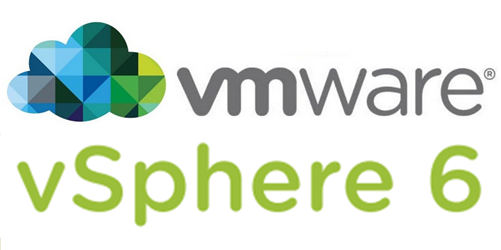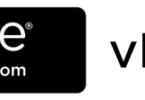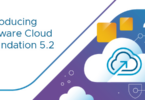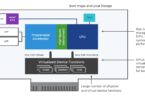Geçenlerde çok sevgili bir arkadaşımın kurulum sırasında başından geçen bir olayı kaleme almış bunu biraz düzenleyip makale haline getirdim ????Kendisine teşekkür ediyoruz. Mevcut ortama yeni bir host eklinirken, vDS üzerindeki LAG uplinkleri ile Nexus 9k üzerinde Lacp konfigürasyonu bir türlü sunucu ile negotiate olamıyordu. Lacp konfigürasyonunu değiştirdik, farklı switchlerde denedik vs linkler oturmadı.
Bildiğiniz gibi yeni sunucu aldığımızda ilk iş olarak en güncel firmware paketlerini sunucuya geçilir, öneri olarak sunucu üreticilerinin sayfalarındaki firmware versiyonlarından önce VMware Compatibility sayfasını kontrol etmekte fayda var. Çünkü bu tarz spesifik konfigürasyonlarda firmware kaynaklı sorun çıkabiliyor. Ortamdaki mevcut sunucularda bir sorun olmadığından, sonrasında firmware’leri kontrol etme gereği duydum.
1. Öncelikle sorun yaşadığımız nic (vmnic) kartının device id sini ESXI (ssh) üzerinden alıyoruz;
vmkchdev -l
—————
000:065:00.1 14e4:16d6 14e4:4120 vmkernel vmnic3
—————–
Uzunca liste içerisinden ilgili Vmnic Device Idlerini görebiliyoruz.
2. Device Kodları ve ESXI versiyonuna göre VMware Compatibility sayfasından kartımızın olması gereken versiyonunu kontrol ediyoruz.
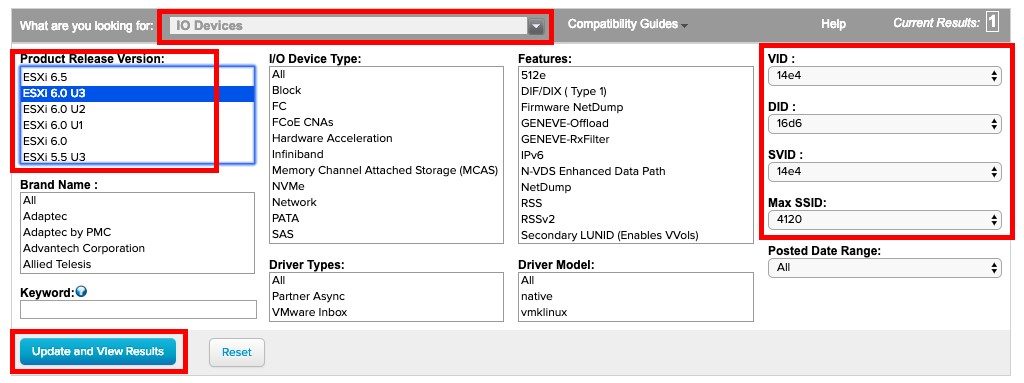
Olması gereken versiyon aşağıdaki gibi listelenir;
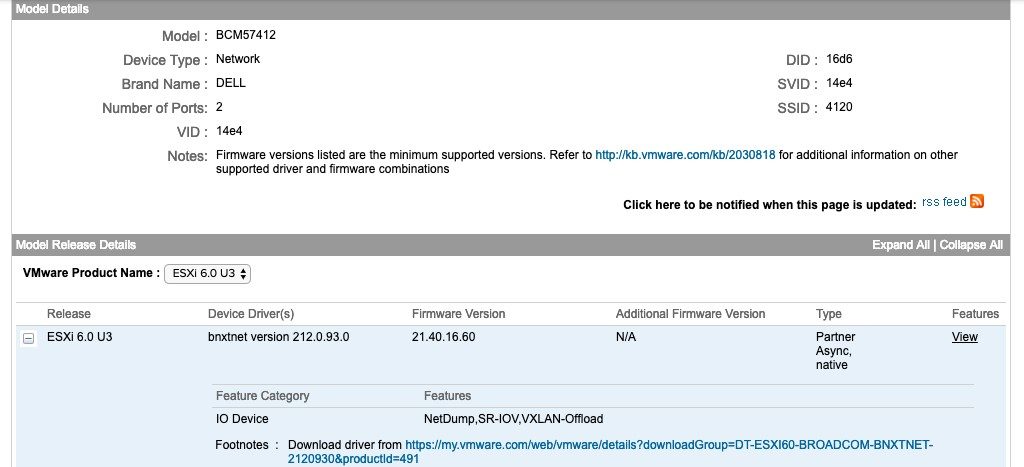
3. Tekrar ESXI üzerine dönelim ve aşağıdaki komutu işleterek bizim kartımızın durumuna baktığımızda
esxcli network nic get –n vmnic3
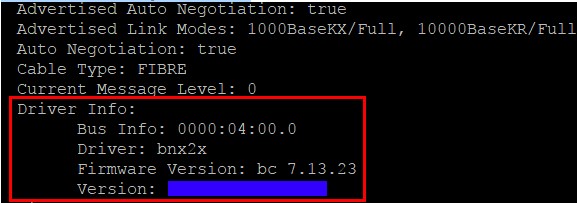
Eğer ESXI ile Compatibility sayfasında versiyon farklılıkları var ise compatibility sayfasında belirtilen link üzerinden ilgili firmware’i indirerek sunucunun ilgili modülünü güncelleyebiliriz.
(Benim karşılaştığım case özelinde kartın firmware versiyonu olması gerekenden yüksekti, downgrade yapmam gerekiyordu o sebeple sunucunun IPMI’ı üzerinden sadece o kart için bu işlemi gerçekleştirdim. (idrac/cimc/bmc/ilo vs))
Eğer versiyon upgrade edilmesi gerekiyor ise;
Compatibility sayfasından indirdiğimiz paket içerisinden offline bundle ve vib dosyası çıkmakta.
- Offline bundle dosyası ile vcenter üzerinde Upgrade manager ile upgrade yapabiliriz.
- ESXI üzerinde herhangi bir scp client ile .vib dosyasını atarak .vib install komutu işletebiliriz.
- Son olarakta sunucu üreticisinin sayfasından indirerek IPMI üzerinden yapabiliriz.
Sonuç olarak; versiyonları compatibility sayfası ile eşledik ve sunucu boot olur olmaz lag negotiate oldu :)
VMware ortamı güncelleştirmelerinden sonrada bu durumlarla karşılaşılabiliyor be sebeple hem NIC hem HBA için bu durumu kontrol etmekte fayda var.
HBA için de aşağıdaki şekilde firmware durumunu kontrol edebiliriz.
Öncelikle Esxi üzerinden (ssh ile) kartın firmware ve driver durumunu şu şekilde görüntüleyebiliriz.
# /usr/lib/vmware/vmkmgmt_keyval/vmkmgmt_keyval -d
Key Value Instance: vmhba4/Emulex
Key Value Instance: vmhba3/Emulex
Key Value Instance: vmnic3/Emulex
Key Value Instance: vmnic2/Emulex
Key Value Instance: vmnic1/Emulex
Key Value Instance: vmnic0/Emulex
Yukarıdaki komutun çıktısında VMHBA listesi görüntülenir ve aşağıdaki komut ile istenilen kartın detayına bakılarak firmware ve driver durumu görüntülenir;
#/usr/lib/vmware/vmkmgmt_keyval/vmkmgmt_keyval -l -i vmhba4/emulex
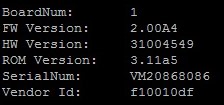
Kaynak : Can Karahaliloğlu